chrome怎麼設定退出後清空歷史
- PHPz轉載
- 2024-03-14 13:16:19805瀏覽
php小編草莓為您介紹Chrome瀏覽器設定退出後清空歷史的方法。在Chrome瀏覽器中,透過簡單的設置,可以實現每次退出瀏覽器時自動清空歷史記錄,確保您的隱私安全。下面我們就來詳細了解如何進行設定操作。

退出chrome自動清理歷史操作方法
開啟Google瀏覽器後,點選右上角的三個點圖標,即可造訪主頁面。
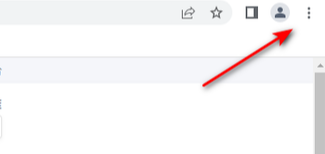
2.之後就會彈出一個下拉選項出來,在下拉選項中將【設定】選項找到,並且點擊進入到設定頁面中。

3.在設定選項中,在【進階】那裡點擊之後,就會彈出一個進階設定選項,這裡選擇【隱私權設定和安全性】。

5.然後就會開啟隱私設定和安全性窗口,在該頁面中找到【網站設定】進入頁面中。

6.之後在該頁面下將【cookie和網站資料】找到,並且用滑鼠將其開啟進入。

7.進入之後,在該頁面中就可以看到有一個【關閉所有視窗時清除cookie和網站資料】的選項。

8.將該選項後面的開關按鈕點擊開啟就好了,那麼你關閉瀏覽器的時候就會自動的清除資料。

以上是chrome怎麼設定退出後清空歷史的詳細內容。更多資訊請關注PHP中文網其他相關文章!
陳述:
本文轉載於:chrome64.com。如有侵權,請聯絡admin@php.cn刪除
上一篇:chrome怎麼自動翻譯下一篇:chrome怎麼自動翻譯

